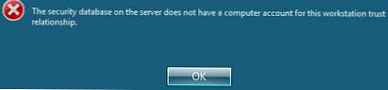Pokud máte v počítači se systémem Windows 10 Bluetooth a zobrazí se zpráva, že se toto zařízení nemůže spustit (kód 10), STATUS_DEVICE_POWER_FAILURE na kartě "Obecné" v okně vlastností ovladače Bluetooth je zde několik možných řešení, která vám pomohou problém vyřešit. Kromě výše uvedených zpráv můžete získat vyskakovací okno obsahující zprávu jako:

- "Při spuštění C: \ Program Files (x86) \ Intel \ Bluetooth \ btmshellex.dll došlo k problému. Zadaný modul nebyl nalezen."
- "STATUS_DEVICE_POWER_FAILURE"
Tento problém lze v počítači se systémem Windows 10 vyřešit dvěma způsoby a jsou uvedeny níže..
Znovu zaregistrujte btmshellex.dll.
Protože tento problém souvisí se souborem btmshellex.dll, problém můžete vyřešit opětovnou registrací tohoto souboru dll. Při upgradu ze starší verze nebo instalaci aktualizace může být tento soubor poškozen. Pokud ano, existuje vysoká šance, že vaše zařízení Bluetooth nebude správně fungovat..
Chcete-li zahájit proces, otevřete příkazový řádek s oprávněními správce a zadejte tento příkaz:
regsvr32 / u btmshellex.dll
Netrvá to moc času. Po provedení tohoto příkazu musíte zadat ještě jeden:
regsvr32 btmshellex.dll
Poté restartujte počítač. Poté můžete používat funkce Bluetooth jako obvykle..
Přeinstalujte / aktualizujte ovladač Bluetooth.
Pokud je na jednotce základní desky ovladač Bluetooth a zapomněli jste jej nainstalovat po instalaci systému Windows 10, měli byste jej nainstalovat okamžitě. Pokud je ovladač již nainstalován, zkontrolujte, zda je k dispozici aktualizace.
Stisknutím Win + X otevřete Správce zařízení. Otevřete zařízení Bluetooth kliknutím pravým tlačítkem myši na něj a výběrem z místní nabídky "Aktualizovat ovladač".

V dalším vyskakovacím okně vyberte "Automatické vyhledávání aktualizovaných ovladačů" pro aktualizovaný software ovladače.
Ověření může trvat několik minut. Jakmile je aktualizace nalezena, můžete ji nainstalovat.
Všechny.